اگر مک شما macOS 13 یا نسخههای جدیدتر را دارد، میتوانید از آیفون نزدیک خود بهعنوان میکروفون برای کامپیوتر استفاده کنید. ادامه دهید تا بفهمید چطور این کار انجام میشود.
وقتی اپل در اکتبر ۲۰۲۲ سیستمعامل macOS Ventura را منتشر کرد، ویژگی جدیدی از Continuity Camera را معرفی کرد که به کاربران اجازه میداد از دوربین آیفون خود بهعنوان وبکم برای مک استفاده کنند. Continuity Camera بهصورت بیسیم یا با کابل در برنامههایی مانند FaceTime، Zoom و سایر اپها کار میکند و ویدیو را مستقیماً از دوربین آیفون نزدیک کاربر ارسال میکند که کیفیت بسیار بهتری نسبت به دوربین داخلی مک دارد.
یکی دیگر از قابلیتهای Continuity Camera این است که میتوانید از آیفون نزدیک بهعنوان ورودی میکروفون مک استفاده کنید. به شرطی که آیفون شما iOS 16 یا نسخههای جدیدتر داشته باشد و با همان حساب اپل وارد شده باشد، میتوانید به آیفون صحبت کنید و صدا بهصورت بیوقفه و بدون ویدیو به مک منتقل میشود.
در ادامه مراحل تنظیم این قابلیت در macOS Ventura و نسخههای بعدی آمده است.
- در مک خود، روی نماد اپل () در نوار منو کلیک کنید و گزینه «System Settings» را انتخاب کنید.
- در نوار کناری، گزینه «Sound» را کلیک کنید.
- زیر بخش «Output & Input»، به تب «Input» بروید.
- نام آیفون نزدیک خود را که بهعنوان نوع «Continuity Camera» نمایش داده شده، انتخاب کنید.
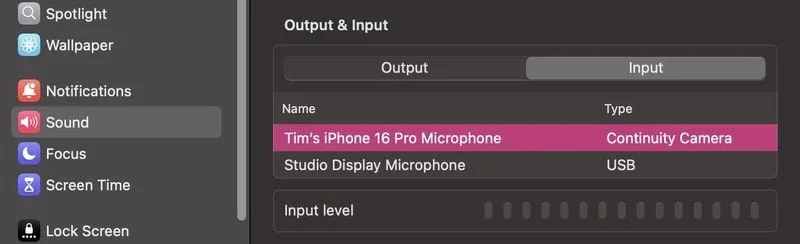
آیفون نزدیک شما با صدایی پینگ میکند و صفحهای با عنوان «Connected to…» نمایش میدهد که نشان میدهد اتصال با موفقیت برقرار شده است. حالا میتوانید از آیفون خود بهعنوان میکروفون برای مک استفاده کنید.
هر زمان که بخواهید میتوانید اتصال را با دکمه «Pause» موقتاً متوقف کنید. وقتی کارتان تمام شد، کافی است روی دکمه قرمز «Disconnect» در صفحه آیفون خود ضربه بزنید تا اتصال قطع شود.


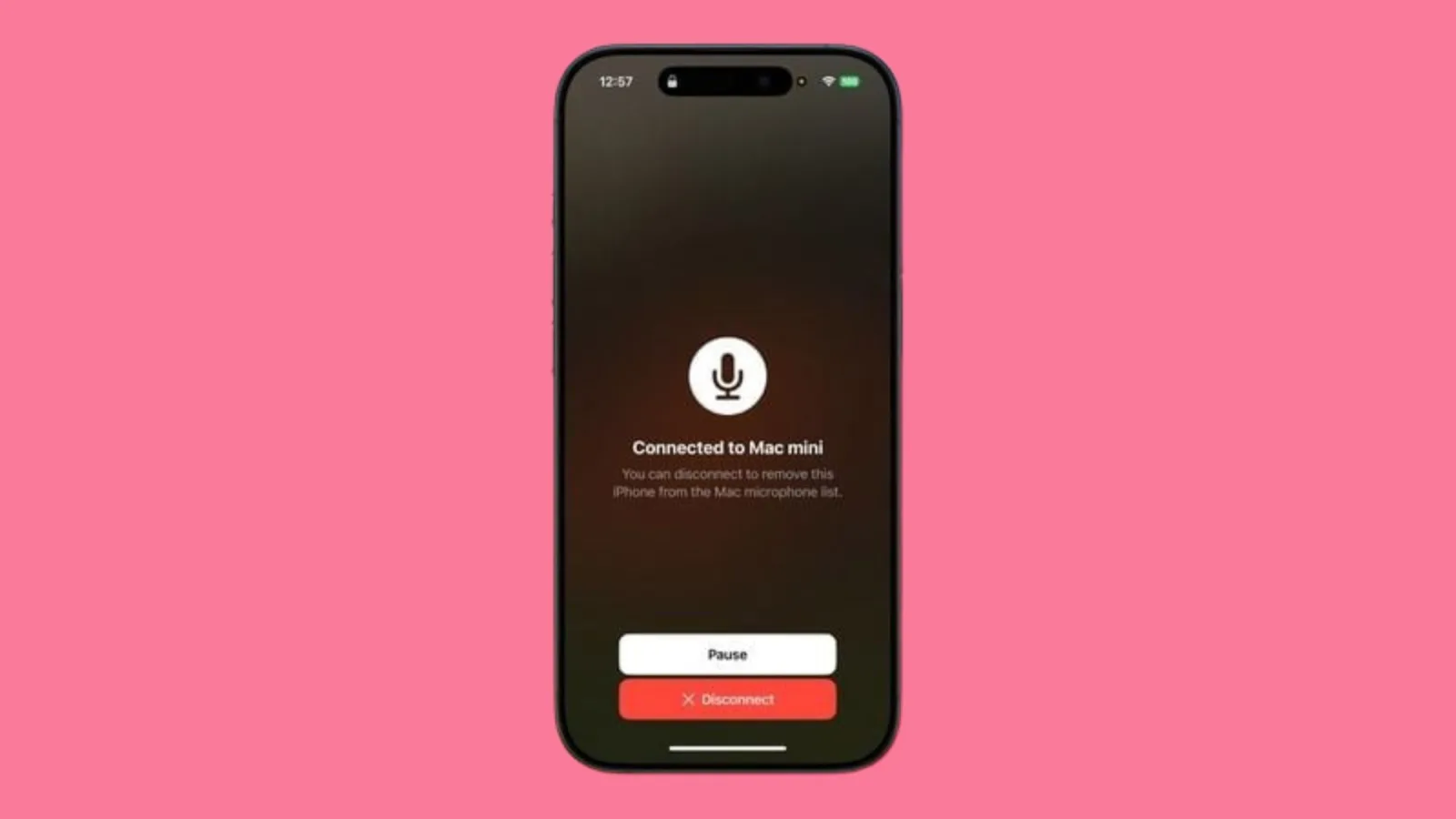

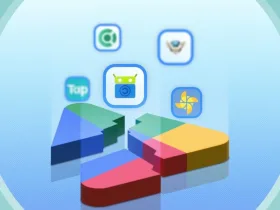
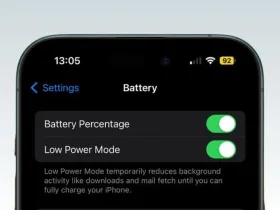


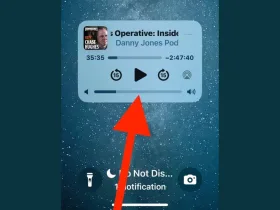

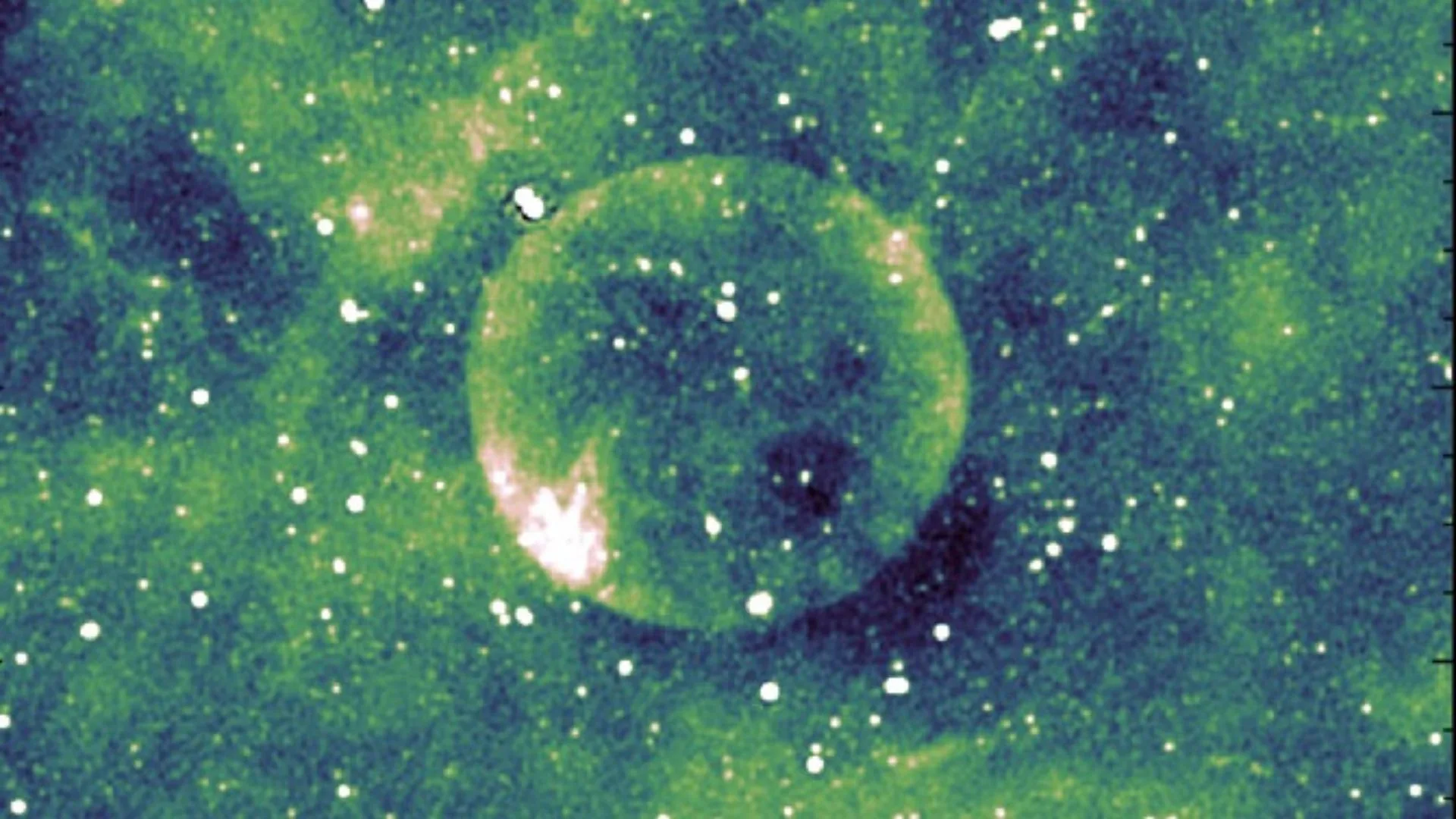
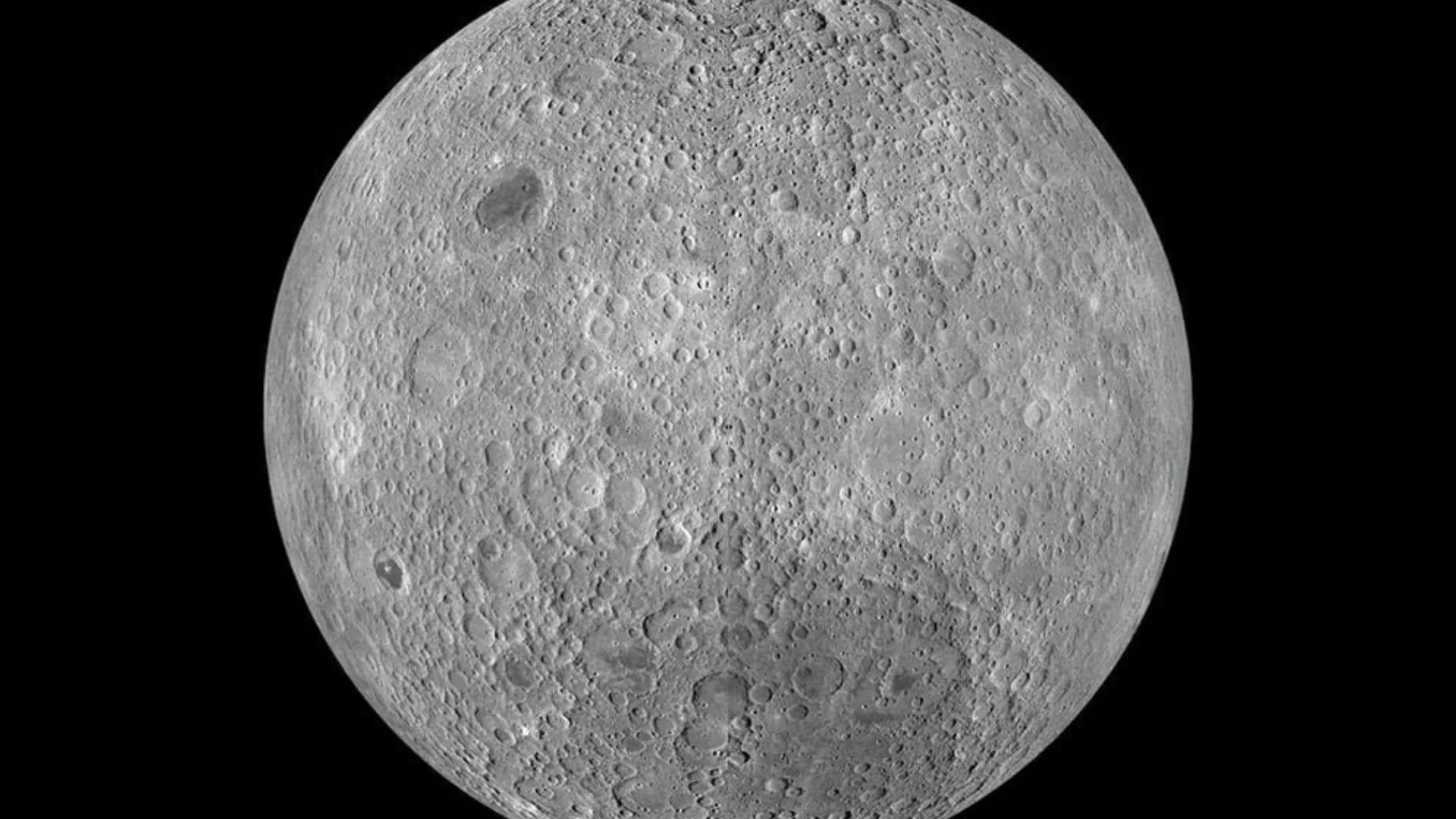
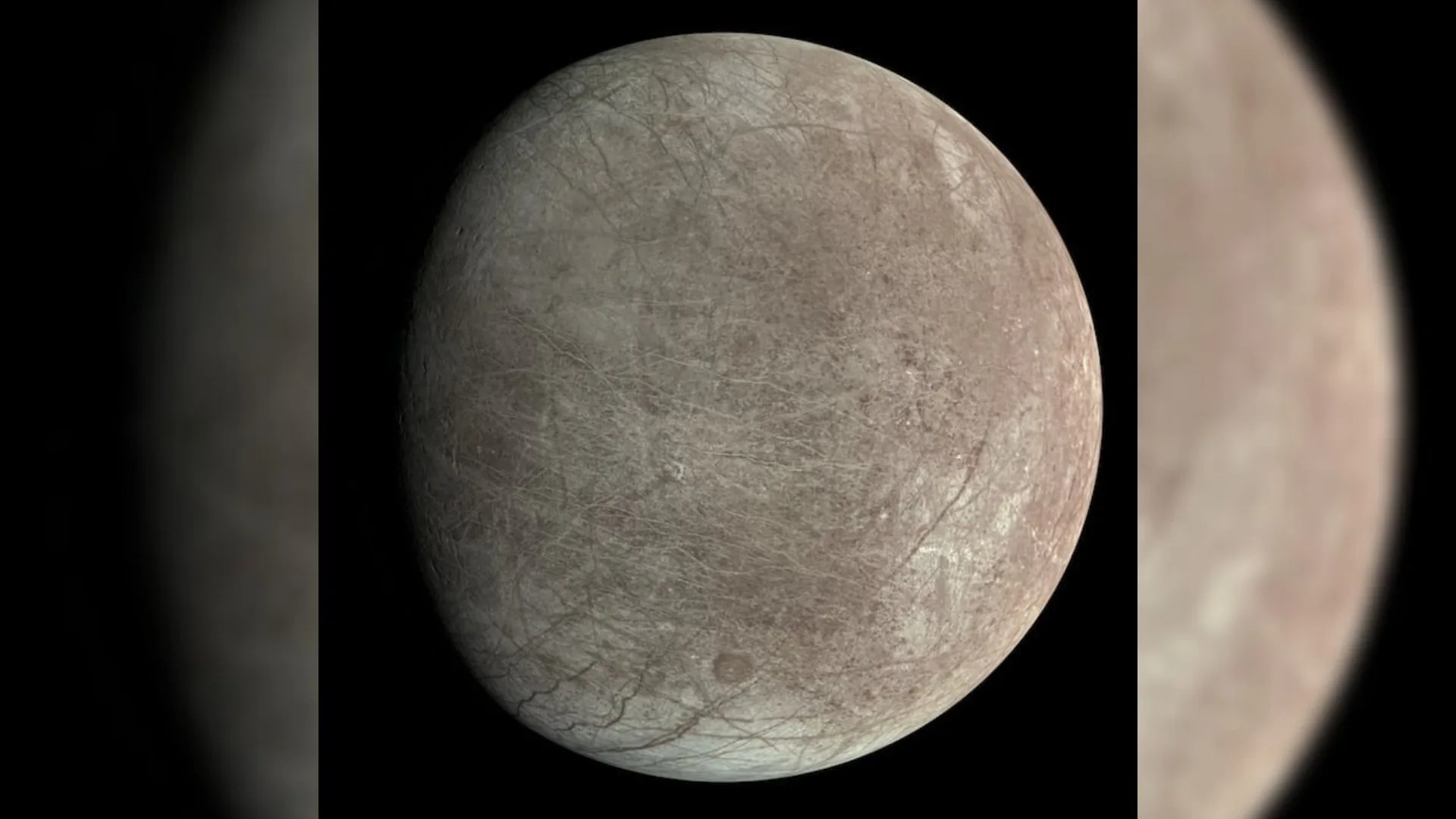
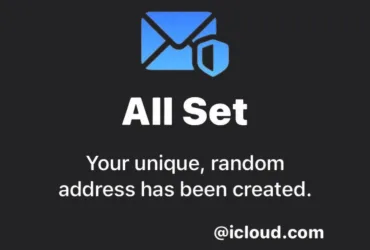

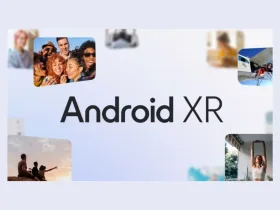




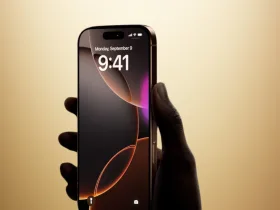
دیدگاه ها